Docenti - Come Importare l’Elenco dei Docenti da file .csv (excel)
La procedura consiste nell'importare tutti i docenti dell'istituto e poi "smistarli" nei vari plessi di appartanenza
E’ necessario creare un file .csv contente l’elenco di tutti i Docenti dell’Istituto, senza avere duplicazioni di nomi.
Seguire i seguenti passaggi:
a) Scaricare il file d'importazione dei docenti da qui
I dati obbligatori da compilare sono Cognome e Nome, ma vi invitiamo ad inserire anche il codice fiscale e l'e-mail.
Per avere un dettaglio sulla compilazione vi invitiamo a consultare la seguente guida
b) Il file può essere creato sia con Excel sia con OpenOffice o LibreOffice
EXCEL:
Una volta pronto l’elenco dei docenti in excel, procedere come segue: File ➜ Salva con Nome ➜ Salva come: CSV (delimitato da separatore di elenco)

Premere “Salva”.
LIBREOFFICE/OPENOFFICE
Utilizzare Libre Office per creare il file .csv
- Se non si ha a disposizione Libre Office è possibile scaricarlo nel Centro di Supporto di Nuvola nella sezione “Nuvola: Downloads” → “Libre Office”
Una volta pronto l’elenco dei docenti, procedere come segue: File ➜ Salva con Nome ➜ Salva come: Testo CSV e spuntare la voce “Modifica impostazioni filtro”
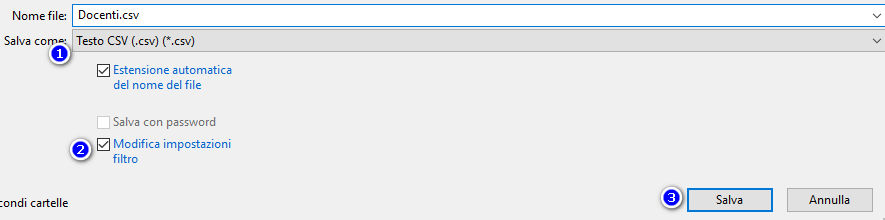
Cliccare su “Mantieni il formato corrente”
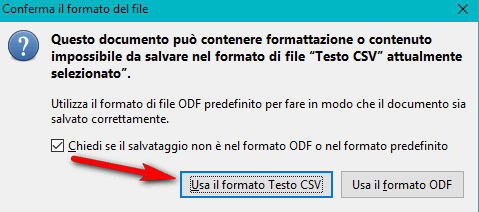
Scegliere:
- Tipo di carattere: “Unicode (UTF-8)
- Separatore di campo: ; (punto e virgola)
- Separatore di testo: “ (doppi apici)
Premere “OK”.

c) Importazione del file .csv in Nuvola
Per importare il file .csv in Nuvola procedere come segue:
1) Dal menù principale di sinistra, cliccare su Importazioni
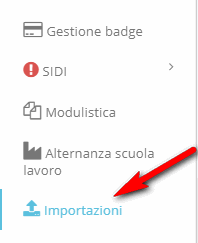
2) Nella schermata, scegliere il file precedentemente salvato, scegliere la tipologia di import e cliccare si "avvia importzione"

Una volta importato, comparirà il messaggio di importazione avvenuta con successo.
Related Articles
Gestione interpelli per i docenti
In questa guida vedremo come utilizzare la nuova funzione degli interpelli con Nuvola. L'interpello è il nuovo meccanismo previsto dal Ministero che consente alle scuole di richiedere nuove candidature per sopperire a una carenza di personale a ...Docenti - Preparazione file excel per importazione delle anagrafiche
Seguendo le indicazioni sottostanti avrete la possibilità di preparare un file excel per poter importare le anagrafiche dei docenti. 1. Scaricare il file modello di importazione "nuvola-importazione-ata-da-compilare.xls" cliccando qui 2. Se vi verrà ...ATA - Preparazione file excel per importazione delle anagrafiche
Seguendo le indicazioni sottostanti avrete la possibilità di preparare un file excel per poter importare le anagrafiche degli ATA. 1. Scaricare il file modello di importazione "nuvola-importazione-ata-da-compilare.xls" cliccando qui 2. Se vi verrà ...Come rispondere o inviare email da Nuvola Amministrazione Digitale
Tra le funzionalità più importanti di Nuvola - Amministrazione Digitale, abbiamo la possibilità di ricevere nella nostra piattaforma tutte le email in arrivo nelle diverse caselle di posta del vostro istituto. Avrete così la possibilità di visionare ...Come creare il REGISTRO DEI DECRETI
Per creare il registro dei decreti è sufficiente seguire i passaggi sotto elencati: - Dal menù laterale posizionarsi nella sezione "Gestione documentale e protocollo" -> Registri - Cliccare sul pulsante BLU "Crea Nuovo" Nella creazione del nuovo ...